Excel Çalışma Kitabındaki Tüm Çalışma Sayfalarını Normal Görünüme Döndürme
Excel 2013, e-tablonuzu düzgün bir şekilde biçimlendirmenize yardımcı olmak için seçebileceğiniz birkaç farklı görünüm seçeneğine sahiptir. Görünüm ayarı, bir çalışma kitabındaki her çalışma sayfasının bağımsız bir özelliğidir, bu nedenle birden çok farklı görünüm ayarı içeren tek bir Excel çalışma kitabına sahip olmanız tamamen mümkündür.
Neyse ki, Excel 2013'te çalışma kitabınızdaki tüm çalışma sayfalarını hızlı bir şekilde seçmenize, ardından bu çalışma sayfalarının tümüne aynı anda bir değişiklik uygulamanıza izin veren bir seçenek vardır. Dolayısıyla, tüm çalışma sayfalarınıza aynı görünümde ihtiyacınız olan bir durumdaysanız ve her çalışma sayfasına gitmek ve bu ayarı manuel olarak ayarlamak istemiyorsanız, aşağıdaki adımlarımızda tüm çalışma sayfalarınızı nasıl geri göndereceğinizi göstereceğiz Normal görünüme dönün.
Excel 2013'te Tüm Çalışma Sayfaları İçin Görünüm Ayarını Bir Defada Değiştirme
Bu makaledeki adımlar, bir çalışma kitabındaki tüm çalışma sayfalarını hızlı bir şekilde nasıl seçeceğinizi ve ardından aynı görünüm ayarını hepsine nasıl uygulayacağınızı gösterecektir. Bu kılavuz görünüm ayarını Normal Görünüm seçeneğine değiştirmeye odaklanacak olsa da, bunun yerine diğer görünüm seçeneklerinden herhangi birini seçebilirsiniz.
Adım 1: Çalışma kitabınızı Excel 2013'te açın.
Adım 2: Pencerenin altındaki çalışma sayfası sekmelerinden birine sağ tıklayın, ardından Tüm Sayfaları Seç seçeneğine tıklayın.

Adım 3: Pencerenin üst kısmındaki Görünüm sekmesini tıklayın.
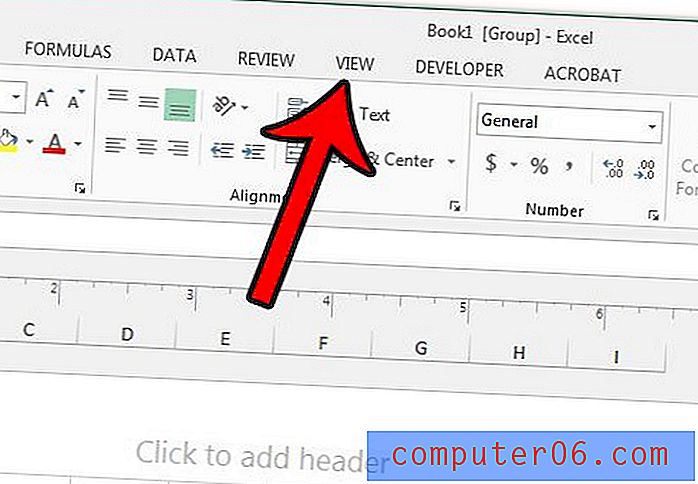
Adım 4: Şeridin Çalışma Kitabı Görünümleri bölümündeki Normal seçeneğini tıklatın.
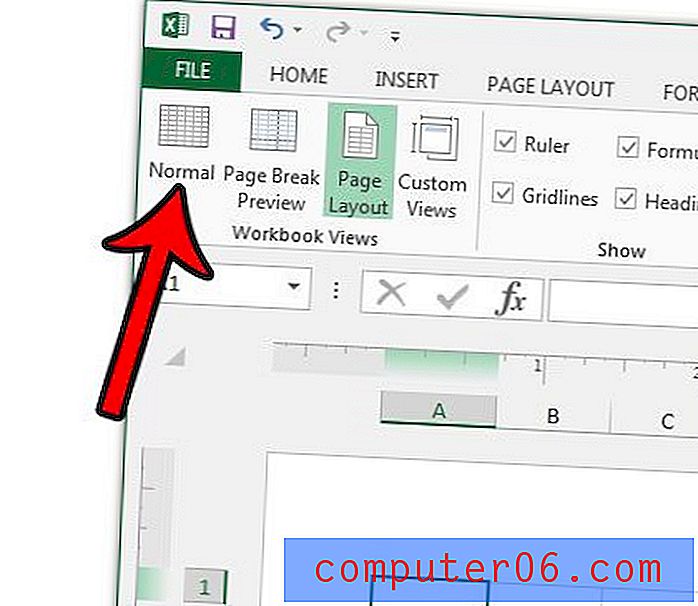
Bunun, her çalışma sayfasının ayrı görünüm ayarlarından bağımsız olarak çalışacağını unutmayın.
Çalışma sayfalarınızın düzgün yazdırılmasını sağlama konusunda sorun mu yaşıyorsunuz? E-tablolarınızı daha iyi yazdırmak için kullanabileceğiniz daha yaygın yazdırma ayarlarından bazılarını görmek için Excel yazdırma kılavuzumuzu okuyun.



